PDF 是一種唯讀檔格式,在分發文檔時發揮了理想的作用,並完美地保留了原始佈局和其他顯示效果。但出於某些原因,我們想從 PDF 檔中複製文本以供其他用途。這就是為什麼我們需要找出如何將 PDF 轉換為可編輯文本文檔的解決方案。本文將告訴您如何輕鬆快速地完成從 PDF 到 Mac 文本的轉換。
要在 Mac上將 PDF 檔案轉換為文字,需要一個Mac PDF 工具。但是,市場上有太多的 PDF 到文本轉換程式,很難挑出哪一個真正有效。為了節省時間和精力,我想向您推薦一個名為 Coolmuster PDF Converter Pro的綜合 PDF 工具,它使您能夠將 PDF 轉換為具有出色輸出品質的文本。
免費下載 Coolmuster PDF Converter Pro 並繼續閱讀,瞭解如何將PDF檔轉換為 Mac 上的文本。 Windows 版本也可用。
更多類似文章:
步驟 1。上傳 PDF 檔
按兩下 Mac 桌面上的快速啟動圖示以啟動PDF轉換程式,按下「添加檔」或「添加資料夾」以將目標PDF檔載入到軟體中。為了節省您的時間,您可以一次上傳多個 PDF 檔。

第2步。設置輸出格式
選擇轉換類型為「PDF到文字」 然後按下「瀏覽」 以設定用於儲存轉換後的文本文檔的輸出資料夾,確保在指定路徑上有足夠的可用空間。
提示:轉換的預設頁面範圍是 所有 頁面。如果需要,您還可以自定義 PDF 檔的頁碼或頁面範圍以轉換特定頁面。
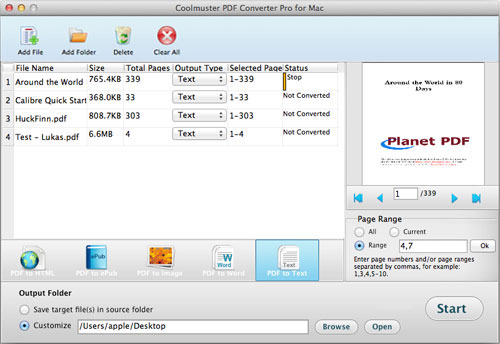
第 3 步:在 Mac 上將 PDF 轉換為文字
完成上述所有設置后,您只需按兩下“轉換”按鈕即可開始在 Mac上進行轉換。有一個進度條顯示轉換的進展情況。
好的,您現在可以將PDF檔複製和編輯為文字格式。使用 Coolmuster PDF Converter Pro將 PDF 轉換為Mac上的可編輯文字非常容易,不是嗎?得到它並享受自己。
除了將 PDF 檔案轉換為 Mac上的文字外,此 PDF 工具還可以:
- 將PDF轉換為Word,ePub,圖像,HTML網頁等;
- 轉換前預覽以執行準確的轉換;
- 轉換后,您可以根據需要編輯、複製和共用 PDF;
- 獨立程式。不需要任何第三方程式,如Adobe Acrobat。
相關文章: